オンライン講座のLINEリッチメニューは、見た目の印象が大事。初心者向けにその作成方法を解説!
LINEの印象は「見た目」で変わる!
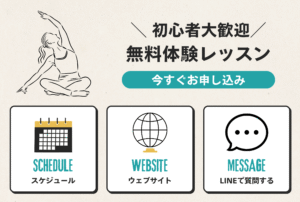
オンライン講座を受ける方にとって、
講師との最初の接点はLINEということも多いです。
だからこそ、見た目の印象はとても重要です。
特にリッチメニューは、
「この先生、ちゃんとしてるな」
「信頼できそう」と感じてもらう大きなチャンス。
テキストだけの配信だと、
どうしても事務的で冷たい印象になりがちです。
ですが、メニューが整っているだけで、
講座やサービスが伝わりやすくなります。

たとえば、
「講座一覧」「体験レッスン」「よくある質問」などが
ボタンとして見えると、受講生は安心します。
講座内容が多い場合でも、
整理されたメニューで迷わせずに案内できます。
LINEをホームページ代わりに使う感覚ですね。
特にオンライン講座では、
対面での信頼構築がしづらいからこそ、
LINEの見た目で信頼を得る工夫が欠かせません。
プロフィール画像・配信文・メニューの画像、
この3つで全体の印象が決まります。
まずはリッチメニューだけでも整えておけば、
「この人に教わりたい」と思ってもらえる確率が
ぐっと高まります。
デザインに自信がない方も、
Canvaのテンプレートを使えば問題ありません。
画像とテキストを入れ替えるだけで、
見栄えの良いメニューが完成します。
あなたの想いがきちんと伝わるように、
LINEの見た目から丁寧に整えていきましょう。
初心者向けLINEリッチメニューの作成方法
「デザインが苦手」「パソコン操作も不安」
そんな先生でも心配いりません。
Canvaのテンプレートを使えば、
とても簡単にリッチメニューが作れます。
まずは、Canvaに無料登録します。
スマホでもパソコンでも使えるので便利です。
ログイン後、「LINEリッチメニュー」と検索します。

すると、サイズがぴったりのテンプレートが表示されます。
その中から、お好きなデザインを選びましょう。
オンライン講座に合う雰囲気のものを選ぶのがコツです。
たとえば、シンプルで清潔感のあるものや、
優しい色合いのテンプレートが人気です。
講座の印象を左右するので、
雰囲気に合わせて選びましょう。
選んだテンプレートは自由に編集できます。
画像は自分のプロフィール写真や講座の画面に変更、
文字は「無料体験」「講座内容」「申し込み」などに。
特別なデザイン技術は必要ありません。
すべてドラッグ&ドロップで直感的に操作できます。
変更したい部分をクリックするだけで編集OKです。
また、フォントや色も自由に変えられます。
ご自身のブランドカラーを使えば統一感が出ます。
初めての方でも、試しながら楽しく作業できますよ。
完成したらPNG形式で保存します。
その画像をLINE公式アカウントの管理画面で設定すれば、
リッチメニューとしてすぐに活用できます。
「意外と簡単だった!」という声も多いです。
まずは1つ、テンプレートを触ってみてください。
自分にもできる!という自信につながります。
生徒に伝わる!配置と文言のコツ
リッチメニューを作るうえで大切なのが、
「何をどこに配置するか」という設計です。
内容が良くても、伝わらなければ意味がありません。

まず意識したいのは見やすさです。
スマホで見ることを前提に、
パッと見て内容が伝わる配置を意識しましょう。
おすすめは、左上に一番見てほしい内容を置くこと。
たとえば、「無料体験」「講座一覧」など。
目立たせたい情報を優先して配置します。
次に、ボタン数は多すぎないことがコツです。
5〜6個が目安で、迷わせない構成が理想です。
必要な情報を、必要な順に並べることが大切です。
そして文言(ボタンの文字)にも工夫が必要です。
「お問い合わせ」より「LINEで質問する」の方が、
親しみやすくてクリックされやすくなります。
講座に申し込んでもらいたい場合は、
「お申し込みはこちら」ではなく、
「〇〇講座に今すぐ申込む」のように、
具体的に内容を伝える表現にすると効果的です。
また、ボタンの色も重要なポイント。
「押してほしいボタン」は、目立つ色にします。
その他のボタンは、落ち着いた色で調整しましょう。
ユーザーの目線の流れを意識するだけで、
クリック率や閲覧率がぐんと変わってきます。
Canvaのテンプレートは、
配置やデザインの基本ができています。
だから、そこに自分の内容を当てはめればOKです。
リッチメニューはただのおまけではありません。
講座の導線を整える、大切な役割があります。
しっかり伝わる配置と文言を意識しましょう。
第一印象で信頼される教室に!
オンライン講座では、
対面での「空気感」や「人柄」が伝わりにくい分、
第一印象がとても大切です。
LINEのリッチメニューは、
その第一印象を左右する大きな要素です。
受講を検討している人が
講師のLINEを初めて開いたとき、
整ったリッチメニューがあるだけで、
「信頼できそう」と感じてもらえます。
逆に、何も設定されていなかったり、
雑な画像が貼ってあるだけだと、
「本当にこの講座、大丈夫かな?」と
不安にさせてしまう可能性もあります。
しっかり整ったメニューは、
講師としての姿勢や誠実さの表れです。
それがそのまま、信頼につながります。
たとえば、写真の色味を統一したり、
ボタンに講座名や特典内容を入れたり、
ちょっとした工夫で印象は大きく変わります。
また、メニューに顔写真や自己紹介を入れると、
「どんな人が教えてくれるのか」がわかり、
親近感も高まります。
実際にリッチメニューを整えたことで、
問い合わせや体験申込が増えた先生も多いです。
目に見える効果として現れやすいのも特徴です。
まずはテンプレートを活用して、
「この講座に申し込みたい」と思われるような
信頼感ある見た目を整えてみましょう。
たった1枚の画像で、
教室や講師としての印象がガラッと変わります。
だからこそ、リッチメニューは手を抜けません。
CanvaテンプレートをLINEリッチメニューに導入する手順
Canvaで完成したリッチメニュー画像をダウンロードする
編集が終わったら、画面右上の【ダウンロード】をクリック。
ファイル形式は【PNG】を選びます。
「ダウンロード」を押して、画像をパソコンやスマホに保存します。
LINE公式アカウントにログインする
WebブラウザでLINE公式アカウントマネージャー(https://manager.line.biz/)にアクセス。
自分のアカウントでログインします。
「リッチメニュー」を開く
管理画面の左メニューから【リッチメニュー】を選択。
すでにリッチメニューがある場合は編集か新規作成を選びます。
新規作成の場合は【新しいリッチメニューを作成】をクリック。

リッチメニューの基本情報を設定する
名前(自分がわかりやすい名前でOK)を入力。
サイズは「横幅2500×縦幅1686ピクセル」がLINEリッチメニューの推奨サイズです。
必要に応じて、表示設定や対象ユーザーを決めます。
Canvaで保存した画像をアップロードする
「画像アップロード」の欄で【アップロード】をクリックし、保存したPNG画像を選択。
画像がアップロードされるまで待ちます。
タップエリア(ボタン部分)を設定する
アップロードした画像の上に、クリックできる範囲を四角で指定します。
それぞれのエリアに対してリンク先(メッセージ送信、外部URL、電話発信など)を設定します。
例:体験予約フォームのURLや問い合わせLINEチャットなど。
リッチメニューを保存・公開する
設定が完了したら【保存】をクリック。
さらに【公開】ボタンを押して、リッチメニューをLINEアカウントに反映させます。
動作確認する
自分のLINEアカウントで公式アカウントを開き、リッチメニューが正しく表示されているか確認します。
ボタンをタップして、リンク先や動作が正しいかチェックしましょう。
以上がキャンバテンプレートと使って講師業の方が簡単にLINEリッチテンプレートを導入する方法のご案内でした。
最初の印象でチャンスを逃さないために、
準備できるところから始めてみましょう。
コンテンツオートデザインでは、毎週、各種SNS投稿方法・集客方法の記事を挙げています。ご自分のコンテンツに合うものがあればぜひ参考にしてみてください。
Canva関連記事



